patran培训教材(有限元分析)
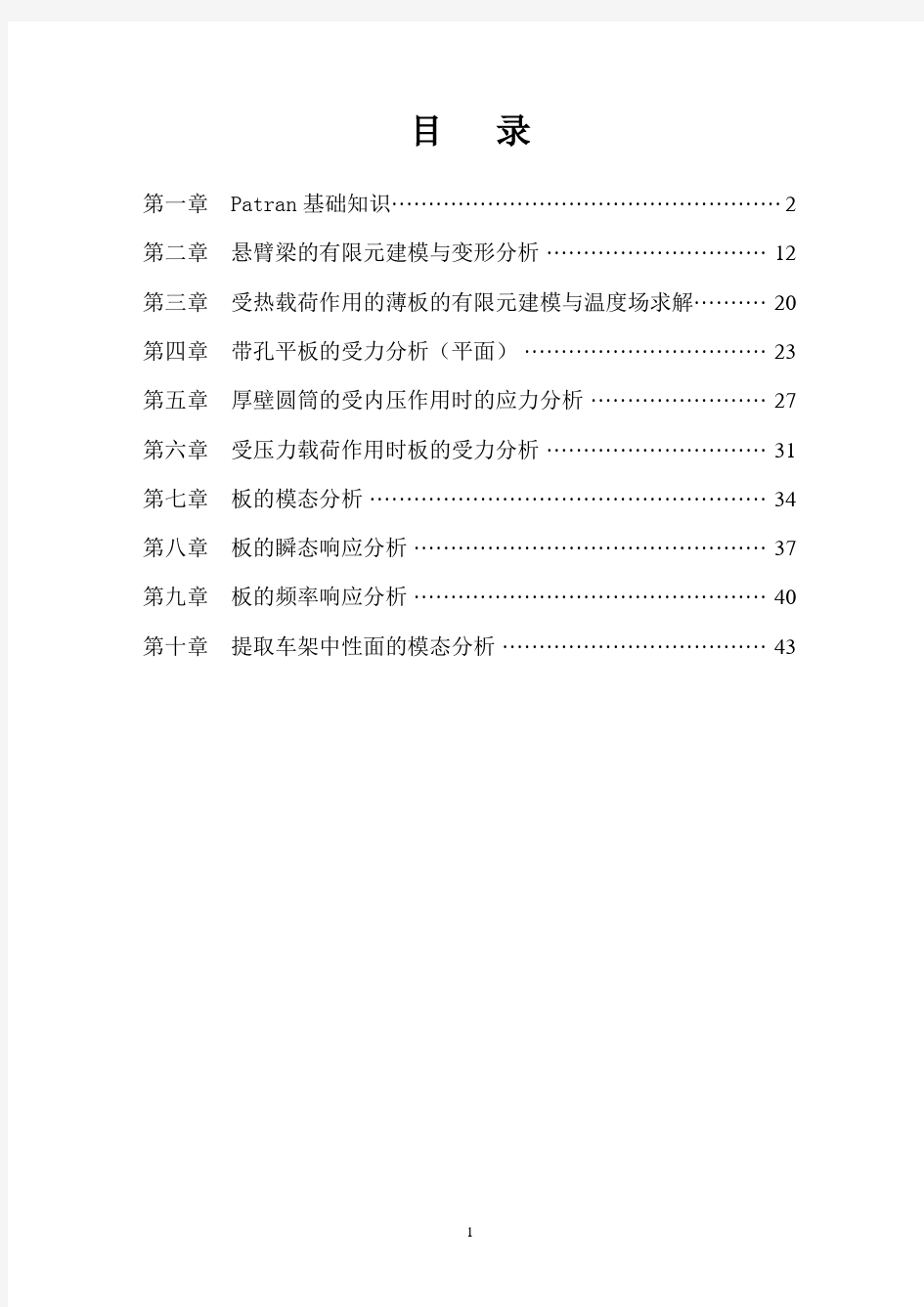

Patran操作步骤仅供参考,照搬的切小JJ
3.1.1创建数据库文件 1)任务栏中点【File】,选择New,文件名输入yuan,点。 2)会出现如图3-1这样的一个选择项,Analysis Code下选项选择MSC.Nastran,Analysis Type下的选项选择Structural,点。 图3-1 创建文件选择区 3.1.2创建几何模型 1)任务栏中点【Geometry】,Action→Create,Object→Solid,Method→Primitive,点击按钮,弹出如图3-2所示菜单: 图3-2 创建平板菜单栏 2)设定长宽高X Length list→60, Y Length list→40, Z Length list→1, 选择基点Base Origin Point List→[-30 -20 0],点,得到如图3-3所示平板。
图3-3 创建平板 3)创建圆柱:点击按钮,出现如图3-4所示菜单: 图3-4 创建圆柱菜单栏 4)设定圆柱高Height List→5,半径Radius List→2,基点Base Origin Point List →[0 0 0],点。得到如图3-5所示模型:
图3-5 带圆柱板 5)【Geometry】菜单栏中,Action→Edit,Object→Solid,Method→Boolean,点击按钮,弹出如图3-6所示菜单: 图3-6 Boolean菜单 6)选中Target Solid下的命令框,左键单击平板,选中Subtracting Solid List 下命令框,左键单击圆柱,点,得到图3-7所示带圆孔板: 图3-7 带圆孔板模型
patran入门实例13
patran入门实例13 与空间相关的物理特性 课程13.与空间相关 的物理特性 目的: ,把表示物理特性的变量写成空间坐标的函数。 136PATRAN 301 练习手册一R7. 5 与空间相关的物理特性 模型描述: 在本练习中,将生成中间带圆孔的圆板的一部分。山于模型的对称性,只建立45?的一小块板。还将生成关于空间变量的材料特性和物理特性。
wrfitcc 2 Aluminum surfacv I Steel H ---- 2.(r?I CT十 0.20 0.10 Radial Distance?『? 表 13-1 分析代码:MSC/NASTRAN 有限元网格 单元类型:四边形单元Quod4 总体边长:0.3英寸 材料常数描述:钢(Steel)铝(Aluminum)弹性模量,E(psi): 30E6 10E6泊松比,v : 0. 30 0. 20 24 密度,P (lb-sec/in) : 0. 0007324 0. 0002588 137PATRAN 301 练习手册一R7.3 与空间相关的物理特性 建议的练习步骤: ,产生新的数据库,并命名为Circular^Plate. db。 ,把 Tolerance 设为 Default, Analysis Code 设为
MSC/NASTRANo ,按图13-1,生成一块圆板的45?儿何体。 ,参照表13-1,生成有限元网格。 ,生成一个圆柱坐标系,原点位于,0, 0, 0, o R轴、T轴、Z轴分别与总体坐标系的X轴、Y轴、Z轴一致。 ,在圆柱坐标系下,定义一个空间变量表达式,并命名为 Thickness_spatialo它表达模型的片度变化,通过绘制XY图来 校验。 ,用表13-1的数据,生成各向同性的钢和铝的材料特性。 ,检查每种材料类型的刚度矩阵C。ijkl ,用材料类型与单元两度生成模型的单元特性。并把单元特性定义分别命名为Prop_l 和 Prop_2o ,通过显示厚度比例图,来校验单元厚度的空间变量是否与模型相一致。 练习过程: 1.产生新的数据库,并命名为Circular_Plate. dbo File/New Database New Database Name Circular_Plate. db OK 2.在 New Model Preferences 框中,把 Tolerance 设为 Default, 设为 MSC/NASTRAN, Analysis Type 分析类型设为 Analysis Code Structural 138PATRAN 301 练习手册一R7. 5 与空间相关的物理特性 New Model Preference Tolerance Default Analysis Code: MSC/NASTRAN Analysis Type:
patran培训教材(有限元分析)
目录 第一章 Patran基础知识 (2) 第二章悬臂梁的有限元建模与变形分析 (12) 第三章受热载荷作用的薄板的有限元建模与温度场求解..21 第四章带孔平板的受力分析(平面) (24) 第五章厚壁圆筒的受压作用时的应力分析 (28) 第六章受压力载荷作用时板的受力分析 (33) 第七章板的模态分析 (36) 第八章板的瞬态响应分析 (39) 第九章板的频率响应分析 (43) 第十章提取车架中性面的模态分析 (46)
第一章 Patran基础知识 一.Patran的用户界面介绍 Patran具有良好的用户界面,清晰、简单、易于使用且方便记忆,其用户界面如图1-1所示。 图1-1 patran界面 按照各部分的功能,可将Patran界面划分为四个区域:菜单和工具栏区、操作面板区、图形编辑区、信息显示和命令行输入区。下面,就分别对这几个区域进行介绍。 1.菜单和工具栏区 如图1-2所示,patran的界面上有一行菜单,两行工具栏。 图1-2 菜单工具栏 Patran的菜单是该软件的重要组成部分,使用菜单项,可以完成多设置和操作。本来,菜单与各种工具是配合使用的,两者是不能独立区分的。这里对菜单栏进行简单的介绍,一般情况下,Patran有九个主菜单项,如图1-2所示,文件菜单栏 应用菜单按钮 工具栏
管理(File)菜单主要用于Patran数据库文件的打开/关闭,同时也用来从其他CAD系统输入模型;组(Group)菜单主要用于组的操作,作用类似CAD系统中的“层”;视窗管理(Viewport)菜单用于视窗设置;视图操作(Viewing)菜单用于图形显示设置,包括了工具栏中一些工具的功能;元素显示管理(Display)菜单用于设置各种元素的显示方式;参数设置(Preferences)菜单用于选择求解器,定制用户自己的环境等操作;工具选项(Tools)菜单中提供了许多非常有用的工具;在线帮助(Help)菜单为使用者提供在线帮助。 工具栏各工具功能见表一: 表一 Patran工具栏各工具功能列表
patran,初学,入门,自学,实例3
课程 3. 连柄的几何模型 目的: ?从IGES文件中输入几何图。 ?在MSC/PATRAN(Phase I)产生几何体。
模型描述: 本练习,将产生一个由表面构成的连柄几何模型。首先,输入一个IGES文件,此文件包含一个表面和一些曲线。曲线将用来定义MSC/PATRAN 中裁剪面。 建议的练习步骤: ?生成一个新的数据库,并命名为Con_rod.db。模型近似最大 尺寸是3单位,用MSC/NASTRAN作为分析代码。 ?输入名为Con_rod.igs的IGES文件,关闭除曲线标号外的 所有实体标号。 ?把模型中所有外轮郭曲线链接在一起,成为第一个连续环。 ?把内部表面的边界线链接成第二个连续环。 ?用生成的两条环型曲线产生MSC/PATRAN中的表面,并在连柄顶 部产生一圆孔。 练习过程: 1. 产生一个新的数据库,并命名为Con_rod.db。模型近似最大尺寸是3单位,用MSC/NASTRAN作为分析代码。 File/New Database… New Database Name New Model Preference Tolerance Based on Model Approximate Maximum Model Dimension: Analysis Code:
Analysis Type 2.输入名为Con_rod.igs的IGES文件,关闭除曲线标号外的所有实体标号。File/Import Object : Source: IGES File: 由于IGES格式数据文件的特点,当MSC/PATRAN发现有重复曲线时,将会问你如何处理。当它问你是否希望产生一条重复曲线(Do you wish to Create a Duplicate Curve?)时,点击Not for All(全部不要)。 如果仅回答No, 则MSC/PATRAN遇到每一条重复线时都会向你提问。而回答No for All,则MSC/PATRAN不会对每条重复线都向你提问,它告诉MSC/PATRAN不要产生任何一条重复线。 当MSC/PATRAN完成输入过程后,IGES输入摘要(IGES Import Summary)将出现。浏览这些信息,然后单击OK钮关闭窗口。 输入文件后,选择工具条中如下的标号控制(label Control)图标打开曲线标号。 曲线标号控制面板将出现,选择如下的曲线(Curve)图标。
patran入门实例14
patran入门实例14 静态分析的建立 课程 14. 静态分析的建立 目的: , 回顾建立一个模型的全部必要步骤。 , 懂得如何用MSC/PATRAN进行静态分析。 147 PATRAN 301 练习手册—R7.5 静态分析的建立 模型描述: 在本练习中,将建立完整的MSC/PATRAN 主框架模型,并用MSC/NASTRAN进行相应静态分析。
图14-1 具有网格控制点的四分之一对称模型。148 PATRAN 301 练习手册—R7.5 静态分析的建立
图14-2 表14-1 单元类型: 四边形单元Quad8 单元总体边界长度: 1.0" 材料常数描述: 名称: Steel 弹性模量,E(psi): 29E6 泊松比,ν: 0.30 线弹性各向同性材料 单元特性: 名称: Prop1 材料: Stee1 厚度: 0.2"
分析代码: MSC/NASTRAN 149 PATRAN 301 练习手册—R7.5 静态分析的建立 分析类型: 完全线性静态分析 分析求解参数: 线性静态。 分析翻译器: 文本输出 2(Text Output 2)格式。 分析输出项: 位移、单元应力、单元应变能 建议的练习步骤: , 生成新的数据库并命名为Plate_hole.db。 , 把Tolerance设为Default, Analysis Code设为 MSC/NASTRAN。 -2和表14-1的数据来划分有限元网, 产生四分之一对称模型,用图14 格。 , 等效并优化整个模型,校验是否所有单元的法向方向相同。 , 根据表14-1定义材料特性和单元特性。 , 对全部单元的上表面施加不均匀压力Pressure1。 , 在模型适当位置载加位移边界条件。把模型上下左右边界的位移约束分别命名为disp_lf, disp_rt, disp_tp和disp_bt。 , 根据表14-1,为把模型用于分析运行做准备。 练习过程: 1(生成新的数据库并命名为Plate_hole.db。 File/New Database... New Database Name Plate_hole.db OK
UG有限元分析教程
第1章高级仿真入门 在本章中,将学习: ?高级仿真的功能。 ?由高级仿真使用的文件。 ?使用高级仿真的基本工作流程。 ?创建FEM和仿真文件。 ?用在仿真导航器中的文件。 ?在高级仿真中有限元分析工作的流程。 1.1综述 UG NX4高级仿真是一个综合性的有限元建模和结果可视化的产品,旨在满足设计工程师与分析师的需要。高级仿真包括一整套前处理和后处理工具,并支持广泛的产品性能评估解法。图1-1所示为一连杆分析实例。 图1-1连杆分析实例 高级仿真提供对许多业界标准解算器的无缝、透明支持,这样的解算器包括NX Nastran、MSC Nastran、ANSYS和ABAQUS。例如,如果结构仿真中创建网格或解法,则指定将要用于解算模型的解算器和要执行的分析类型。本软件使用该解算器的术语或“语言”及分析类型来展示所有网格划分、边界条件和解法选项。另外,还可以求解模型并直接在高级仿真中查看结果,不必首先导出解算器文件或导入结果。 高级仿真提供基本设计仿真中需要的所有功能,并支持高级分析流程的众多其他功能。 ?高级仿真的数据结构很有特色,例如具有独立的仿真文件和FEM文件,这有利于在分布式工作环境中开发有限元(FE)模型。这些数据结构还允许分析师轻松 地共享FE数据去执行多种类型分析。
UG NX4高级仿真培训教程 2 ?高级仿真提供世界级的网格划分功能。本软件旨在使用经济的单元计数来产生高质量网格。结构仿真支持完整的单元类型(1D、2D和3D)。另外,结构级仿真 使分析师能够控制特定网格公差。例如,这些公差控制着软件如何对复杂几何体 (例如圆角)划分网格。 ?高级仿真包括许多几何体简化工具,使分析师能够根据其分析需要来量身定制CAD几何体。例如,分析师可以使用这些工具提高其网格的整体质量,方法是消 除有问题的几何体(例如微小的边)。 ?高级仿真中专门包含有新的NX传热解算器和NX流体解算器。 NX传热解算器是一种完全集成的有限差分解算器。它允许热工程师预测承受热载荷系统中的热流和温度。 NX流体解算器是一种计算流体动力学(CFD)解算器。它允许分析师执行稳态、不可压缩的流分析,并对系统中的流体运动预测流率和压力梯度,也可 以使用NX传热和NX流体一起执行耦合传热/流体分析。 1.2仿真文件结构 当向前通过高级仿真工作流时,将利用4个分离并关联的文件去存储信息。要在高级仿真中高效地工作,需要了解哪些数据存储在哪个文件中,以及在创建那些数据时哪个文件必须是激活的工作部件。这4个文件平行于仿真过程,如图1-2所示。 图1-2仿真文件结构 设计部件文件的理想化复制 当一个理想化部件文件被建立时,默认有一.prt扩展名,fem#_i是对部件名的附加。例如,如果原部件是plate.prt,一个理想化部件被命名为plate_fem1_i.prt。 一个理想化部件是原设计部件的一个相关复制,可以修改它。 理想化工具让用户利用理想化部件对主模型的设计特征做改变。不修改主模型部件,
patran实例教程7
课程 7. U形夹的三维有限元模型 目的 ?以不同的网格尺寸来划分模型的关键部位。 ?以相同的网格来划分模型其余部分。
模型描述 在本练习中,将定义一种单元来划分已经建好的U形夹模型的网格。 在以后的练习中,要在孔边加载,因此,将对孔周边区域细分网格,以求 有较高的网格密度。 Finite Element Mesh Global Edg Length=0.5 HEX8 elements 图 7-1 建议的练习步骤: ?启动MSC/PATRAN,打开数据库Clevis.db。 ?显示模型的正等侧视图,放大U形夹孔的下半部。保存它并命名 Zoom_in。 ?为了简化U形夹模型的显示,关掉显示线开关,使只显示模型的边界。 ?在将要受到分布力作用的区域,为增加网格密度而生成有限元网格控 制点。 ?用上图中所列出的单元布局和尺寸,生成有限元网格。 练习过程: 1.启动MSC/PATRAN,并打开数据库Clevis.db。
File/Open Database Existing Database Name Clevis.db OK 2.显示模型的正等侧视图,放大U形夹孔的下半部。保存它并命名为Zoom_in。有两种方法获得模型的正等侧视图。第一种是单击工具条中的正等侧视图(isometric View)图标,第二种是用主菜单(Main Menu)条中的视图(Viewing)菜单。 Viewing/Named View Options… Select Named View exercise_1.ses Close Viewing/Select Corners 当光标变成十字形时,选取U形夹前面孔的下半部,如下图所示的区域。单击希望生成的矩形的左上角位置,并按住鼠标左键,拖拉鼠标光标到矩形的对角。松开鼠标左键,就得到一个新视图。
isight集成UG、Patran和Nastran实例教程
UG、Patran和Nastran集成教程 本教程是一个进行悬臂梁减重分析的例子,iSIGHT-FD V2.5集成的软件是UG NX3.0、MSC.Patran 2005 r2和MSC.Nastran 2005。 一 UG参数化过程 1.打开UG NX 3.0程序,新建一个零件,名称为beam.prt,然后点击菜单“应用-建 模”,右键选择“视图方向-俯视图”; 2.点击草图按钮,进入草绘界面,然后点击直线按钮,绘制如下图所示的工字形 截面; 3.使用”自动判断的尺寸”按钮标注如下所示线段的尺寸; 4.按照同样方法标注其它尺寸,最终结果如下图所示:
5.点击左侧的“约束”按钮,然后选择下图所示的最上面的两条竖直线段,最后点击约束 工具栏上的等式约束,给这两条线段施加一个等式约束; 6.给这两条线段施加等式约束后,点击左侧的“显示所有约束”按钮,会在两条线段上出 现两个“=”,标明等式约束已成功施加上,如下图所示;
7.接下来,为最下面的两条竖直线段施加等式约束,如下图所示; 8.为左侧的两条Flange线段施加等式约束,如下图所示; 9.为右侧的两条Flange线段施加等式约束,如下图所示; 10.点击左上角的“完成草图”按钮,退出草绘状态。
11.选择菜单“工具-表达式”,弹出表达式编辑窗口,在下方名称后的文本框中输入Length, 在公式后的文本框中输入200,点击后面的√,即可将该参数加入中部的大文本框中,然后点击确定; 12.点击左侧的拉伸按钮,选择工字形草图,然后在弹出的输入拉伸长度的框中将数值改为 上一步创建的参数名称Length,最后点击拉伸对话框中的√,接受所作的更改;
patran入门实例
课程 4. U形夹的三维几何模型 目的: ?生成一个新的数据库 ?生成几何体 ?改变图形显示 模型描述: 本练习是通过MSC/PATRAN的点、线、面、体建立一个几何模型,熟悉PATRAN 的几何建模过程,模型的几何尺寸见下图。 练习过程 1.新生成一个数据库并命名为clevis.db File/New Database… New Database Name New Model Preference Tolerance Default 2. 把几何参数选择改为PATRAN 2方式。 PATRAN 2 Convention代表着一个特点的参数化几何类别。这个操作可以使用户产生一个几何体,该几何体可以通过PATRAN 2的中性文件和IGES文件输入或输出到PATRAN 3中。 Preference/Geometry… Geometric Representation Patran 2 Convention Solid Origin Location P3/PATRAN Convention
3. 生成一个位于U形夹孔内半径上的点。 单击主框架中的Geometry开关。 Geometry Action: Object: Method: Point Coordinates List: 为易于查看所产生的新点,可通过Display/Geometry菜单来增大点的尺寸。Display/Geometry… Point Size: 也可打开Entity Labels开关来观查所产生的新点。 Display/Entity Color/Label/Render… 4. 用刚生成的点产生4条曲线,来表示U形夹孔的上半部圆弧。 Geometry Action: Object:
有限元分析基础教程(ANSYS算例)(曾攀)
有限元分析基础教程Fundamentals of Finite Element Analysis (ANSYS算例) 曾攀 清华大学 2008-12
有限元分析基础教程曾攀 有限元分析基础教程 Fundamentals of Finite Element Analysis 曾攀 (清华大学) 内容简介 全教程包括两大部分,共分9章;第一部分为有限元分析基本原理,包括第1章至第5章,内容有:绪论、有限元分析过程的概要、杆梁结构分析的有限元方法、连续体结构分析的有限元方法、有限元分析中的若干问题讨论;第二部分为有限元分析的典型应用领域,包括第6章至第9章,内容有:静力结构的有限元分析、结构振动的有限元分析、传热过程的有限元分析、弹塑性材料的有限元分析。本书以基本变量、基本方程、求解原理、单元构建、典型例题、MATLAB程序及算例、ANSYS算例等一系列规范性方式来描述有限元分析的力学原理、程序编制以及实例应用;给出的典型实例都详细提供有完整的数学推演过程以及ANSYS实现过程。本教程的基本理论阐述简明扼要,重点突出,实例丰富,教程中的二部分内容相互衔接,也可独立使用,适合于具有大学高年级学生程度的人员作为培训教材,也适合于不同程度的读者进行自学;对于希望在MATLAB程序以及ANSYS平台进行建模分析的读者,本教程更值得参考。 本基础教程的读者对象:机械、力学、土木、水利、航空航天等专业的工程技术人员、科研工作者。
目录 [[[[[[\\\\\\ 【ANSYS算例】3.3.7(3) 三梁平面框架结构的有限元分析 1 【ANSYS算例】4.3.2(4) 三角形单元与矩形单元的精细网格的计算比较 3 【ANSYS算例】5.3(8) 平面问题斜支座的处理 6 【ANSYS算例】6.2(2) 受均匀载荷方形板的有限元分析9 【ANSYS算例】6.4.2(1) 8万吨模锻液压机主牌坊的分析(GUI) 15 【ANSYS算例】6.4.2(2) 8万吨模锻液压机主牌坊的参数化建模与分析(命令流) 17 【ANSYS算例】7.2(1) 汽车悬挂系统的振动模态分析(GUI) 20 【ANSYS算例】7.2(2) 汽车悬挂系统的振动模态分析(命令流) 23 【ANSYS算例】7.3(1) 带有张拉的绳索的振动模态分析(GUI) 24 【ANSYS算例】7.3(2) 带有张拉的绳索的振动模态分析(命令流) 27 【ANSYS算例】7.4(1) 机翼模型的振动模态分析(GUI) 28 【ANSYS算例】7.4(2) 机翼模型的振动模态分析(命令流) 30 【ANSYS算例】8.2(1) 2D矩形板的稳态热对流的自适应分析(GUI) 31 【ANSYS算例】8.2(2) 2D矩形板的稳态热对流的自适应分析(命令流) 33 【ANSYS算例】8.3(1) 金属材料凝固过程的瞬态传热分析(GUI) 34 【ANSYS算例】8.3(2) 金属材料凝固过程的瞬态传热分析(命令流) 38 【ANSYS算例】8.4(1) 升温条件下杆件支撑结构的热应力分析(GUI) 39 【ANSYS算例】8.4(2) 升温条件下杆件支撑结构的热应力分析(命令流) 42 【ANSYS算例】9.2(2) 三杆结构塑性卸载后的残余应力计算(命令流) 45 【ANSYS算例】9.3(1) 悬臂梁在循环加载作用下的弹塑性计算(GUI) 46 【ANSYS算例】9.3(2) 悬臂梁在循环加载作用下的弹塑性计算(命令流) 49 附录 B ANSYS软件的基本操作52 B.1 基于图形界面(GUI)的交互式操作(step by step) 53 B.2 log命令流文件的调入操作(可由GUI环境下生成log文件) 56 B.3 完全的直接命令输入方式操作56 B.4 APDL参数化编程的初步操作57
patran实例
《飞机结构力学》课程设计 班级__________ 学号__________ 姓名__________ 指导教师________
目录 1. 问题描述 (1) 2. 建模过程 (1) 3. 结果分析 (3) 4. 总结 (6)
1.问题描述 对一块有一边固支的薄板,在集中载荷的作用下,进行位移以及应力分析。为了清晰的了解薄板受力时所表现的应力和位移情况,本例对薄板建立了实体模型,并通过设定不同value值,来对比结果。薄板的形状、尺寸以及其他物理参数如下: 薄板是钢制材料,弹性模量E=210GPa,泊松比u=0.3,薄板面承受50N集中压力,薄板长为100cm、宽为50cm,厚度为0.5cm。1.建模过程 实体模型(3D) Geometry 先建立一个长方体,长和宽均为1.0m,厚度为0.005m。程序步骤为create→solid→primitive然后在根据要求输入数据。 Mesh 薄板采用的网格类型create→mesh→solid,系统默认为 Tet→Tetmesh→Tet10来进行分析,对于value值定义为不同的值,点击apply得到如下图形:
薄板value取0.05 薄板value取0.025 Property 薄板单元类型create→3D→solid→(原因:单元类型的原因是板壳单元是可以承受拉压、弯、剪的实体)点击input properties 完成材料名称的定义→点击select application region完成应用区域的定义→apply。 BC/Loads 边界条件: 薄板的一边是固支的。Patran中的定义即create→displacement→standard→完成input data相应的定义→完成
[整理版]patran三维无限元网格划分实例
[整理版]patran三维无限元网格划分实例 课程 8. 另一种U形夹的 三维有限元网格 目的: , 用链接生成一条曲线。 , 生成一个修剪表面。 , 用表面网格延伸成体单元。 , 使用有限元转化操作。 模型描述: 在本练习中,将生成如下图所示的U形夹几何模型。它由一个简单表面和一个平面修剪面构成。首先,在表面上生产四边形网格,然后由这些网格经延伸生成体单元。最后转化这些单元,完成模型。
建议的练习步骤: , 生成新数据库并命名deja_vu.db。设置近似最大模型尺寸为8单位, 用MSC/NASTRAN作为分析代码。 , 生成一个表面来定义U形夹的主体,用线来定义孔的内、外表面边界。, 链接外部曲线产生一个连续的环,用曲线定义孔并产生第二条环。 , 用外环产生一个修剪面并产生“孔洞”。 , 用相同网格来划分简单表面的网格,用平铺网格来划分修剪面的网 格。然后按U形夹各部分的厚度来拉伸网格。 , 转换孔区域的网格,最后完成U形夹有限元模型。 练习过程: 1.生成新数据库并命名deja_vu.db。设置近似最大模型尺寸为8单位,用MSC/NASTRAN作为分析代码。 File/New Database New Database Name deja_vu.db OK New Model Preference Tolerance Based on Model Approximate Maximum 8 Model Dimension:
Analysis Code: MSC/NASTRAN OK 2.生成一个表面来定义U形夹的主体,用线来定义孔的内、外表面边界。 生成第一个表面,将用来构成U形夹的主体。 Geometry Action: Create Object: Surface Method: XYZ Vector Coordinate List: < 4, 4, 0 > Apply 将在总体坐标系下产生一个4×4的正方形平面。 接着,定义U形夹的其余界,首先是孔。 Action: Create Object: Curve Method: Revolve 孔中心位置是X=6,Y=2。它也将是转动矢量的基点。若绕Z轴正方向转动,则需在此方向上另定义一点作为转动矢量的端点。 单击Axis 数据框,把内容改为{,6,2,0,,,6,2,1,}。两个括符之间定义了MSC/PATRAN的一个轴。 Axis: {[6,2,0][6,2,1]} Total Angle 360 再定义圆上的任一点,以用来执行拖拉操作。例如,单击Point List数据框并键入,5 2 0, Point List: [ 5, 2, 0 ] Apply 再定义外边界。 Total Angle 180 Point List: [ 6, 0, 0 ] 产生最后两条曲线来闭合外边界。
PATRAN NASTRAN R 傻瓜式图文安装过程全解
64位win7旗舰版操作系统下PATRAN2011+NASTRAN2011傻瓜式图文安装过 程全解教程 以64位Windows7旗舰版操作系统为例,给出PATRAN2011和NASTRAN2011的傻瓜式操作教程。作者绝对不信还有比这个更详细的安装教程了…… 欢迎上传本教程到网络,帮助更多新手顺利安装PATRAN2011+NASTRAN2011…… 0 下载安装文件............................................................................................................................. - 2 - 1 加载PATRAN CD 2 ...................................................................................................................... - 3 - 2 生成PATRAN license文件......................................................................................................... - 4 - 3 安装PATRAN license许可管理.................................................................................................... - 5 - 4 确认license 是否可用 ............................................................................................................. - 10 - 5 安装PATRAN 主程序................................................................................................................ - 12 - 6 卸载PATRAN许可管理器.......................................................................................................... - 20 - 7 生成NASTRAN licence文件....................................................................................................... - 22 - 8 安装NASTRAN licence许可管理器........................................................................................... - 23 - 9 安装NASTRAN主程序............................................................................................................... - 27 - 10 设置NASTRAN域PATRAN的关联 .......................................................................................... - 34 - 11 其他 .......................................................................................................................................... - 40 -
patran 复合材料建模实例prob1c
MSC/NASTRAN 113 Exercise Workbook 1c-1 WORKSHOP PROBLEM 1c Uniaxial Loading of a Laminar Composite Plate (Part III) X Y Z 45o FIBER DIRECTION Objectives: s Specify stacking sequence of lamina. s Create a MSC/NASTRAN input file directly or by using MSC/PATRAN.s Run the analysis using MSC/NASTRAN.s Review results.
1c-2MSC/NASTRAN 113 Exercise Workbook
WORKSHOP 1c Uniaxial Loading - Part III MSC/NASTRAN 113 Exercise Workbook 1c-3 UNBALANCED A balanced layup is where there is an equal number of positive angled plies as negative angled plies. As can be seen in the above figure, this layup is unbalanced because there is only a positive angled ply, and no negative angled ones. The ply orientation angle is the angle from Xm (x-axis of the material coordinate system) to the 1 direction of the ply coordinate system (ply fiber direction). In order to properly model the fiber direction shown in the above figure, the proper sign of the ply orientation angle must be determined. The Nastran definition of the positive ply orientation is the angular direction going from the Xm to the Ym, or in other words, a rotation around Zm that follows the “right hand rule”. Pic 5b and 6b shows Xm and Zm respectively, thus, the proper ply orientation angle is -45 degrees. X Y Z 45o FIBER DIRECTION
patran2013模态分析详解
一、Patran/Nastran安装 1、利用破解工具MSC_Calc_20160715生成license.dat文件 2、安装证书msc_licensing_11.9_windows3264,安装过程中需要载入license,指向第一步生成的license.dat 3、安装MSC.Patran.V2013,安装过程中需要载入license,指向第一步生成的文件license.dat 4、安装MSC.Nastran.V2013,安装过程中需要载入license,指向第一步生成的文件license.dat 5、启动证书MSC.Licensing Utility,选择Start/Stop/Reread项,点击Start Server 6、启动Patran 注意:安装过程关闭windows防火墙,关闭管理员权限确认,关闭360 二、导入模型 1、将绘制好的模型保存成.x_t格式。 2、File→Import 点击Parasolid xmt Options→Model Units,调整模型的显示单位为mm 调整好后,选择绘制的.x_t格式模型导入
三、划分有限元网格 点击项 Action:Create→Object:Mesh→Type:Solid(实体)→Elem Shape:Tet(选择单元形状为四面体,规则物体可选Wedge或者Hex)→Value:20(设置网格大小,此处应先取消Automatic Calculation 项)→Apply Patran划分有限元网格方式很多,此处介绍的是最简易的自动生成网格 四、设置材料属性 1、Nastran中各物理量无指定单位,只需要各物理量的单位统一 点击项
patran培训教材(有限元分析)
目录 第一章Patran基础知识······················错误!未指定书签。 第二章悬臂梁的有限元建模与变形分析················错误!未指定书签。 第三章受热载荷作用的薄板的有限元建模与温度场求解·········错误!未指定书签。 第四章带孔平板的受力分析(平面)·················错误!未指定书签。 第五章厚壁圆筒的受内压作用时的应力分析··············错误!未指定书签。 第六章受压力载荷作用时板的受力分析················错误!未指定书签。 第七章板的模态分析························错误!未指定书签。 第八章板的瞬态响应分析······················错误!未指定书签。 第九章板的频率响应分析······················错误!未指定书签。 第十章提取车架中性面的模态分析··················错误!未指定书签。 第一章Patran基础知识 一.Patran的用户界面介绍 Patran具有良好的用户界面,清晰、简单、易于使用且方便记忆,其用户界面如图1-1所示。 图1-1patran界面 按照各部分的功能,可将Patran界面划分为四个区域:菜单和工具栏区、操作面板区、图形编辑区、信息显示和命令行输入区。下面,就分别对这几个区域进行介绍。 1.菜单和工具栏区 如图1-2所示,patran的界面上有一行菜单,两行工具栏。 图1-2菜单工具栏 Patran的菜单是该软件的重要组成部分,使用菜单项,可以完成多设置和操作。本来,菜单与各种工具是配合使用的,两者是不能独立区分的。这里对菜单栏进行简单的介绍,一般情况下,Patran 有九个主菜单项,如图1-2所示,文件管理(File)菜单主要用于Patran数据库文件的打开/关闭,同时也用来从其他CAD系统输入模型;组(Group)菜单主要用于组的操作,作用类似CAD系统中的“层”;视窗管理(Viewport)菜单用于视窗设置;视图操作(Viewing)菜单用于图形显示设置,包括了工具栏中一些工具的功能;元素显示管理(Display)菜单用于设置各种元素的显示方式;参数设置(Preferences)菜单用于选择求解器,定制用户自己的环境等操作;工具选项(Tools)菜单中提供
patran培训教材(有限元分析)
目录 第一章Patran基础知识 (2) 第二章悬臂梁的有限元建模与变形分析 (16) 第三章受热载荷作用的薄板的有限元建模与温度场求解 (31) 第四章带平板的受力分析(平面) (35) 第五章厚壁圆筒的受压作用时的应力分析 (42) 第六章受压力载荷作用时板的受力分析 (48) 第七章板的模态分析 (53) 第八章板的瞬态响应分析 (57) 第九章板的频率响应分析 (62) 第十章提取车架中性面的模态分析 (67)
第一章Patran基础知识 一.Patran的用户界面介绍 Patran具有良好的用户界面,清晰、简单、易于使用且便记忆,其用户界面如图1-1所示。 图1-1 patran界面 按照各部分的功能,可将Patran界面划分为四个区域:菜单和工具栏区、操作面板区、图形编辑区、信息显示和命令行输入区。下面,就分别对这几个区域进行介绍。 1.菜单和工具栏区 如图1-2所示,patran的界面上有一行菜单,两行工具栏。
图1-2 菜单工具栏 Patran 的菜单是该软件的重要组成部分,使用菜单项,可以完成多设置和操 作。本来,菜单与各种工具是配合使用的,两者是不能独立区分的。这里对菜单 栏进行简单的介绍,一般情况下,Patran 有九个主菜单项,如图1-2所示,文件管 理(File )菜单主要用于Patran 数据库文件的打开/关闭,同时也用来从其他CAD 系统输入模型;组(Group )菜单主要用于组的操作,作用类似CAD 系统中的“层”;视窗管理(Viewport )菜单用于视窗设置;视图操作(Viewing )菜单用于图形 显示设置,包括了工具栏中一些工具的功能;元素显示管理(Display )菜单用 于设置各种元素的显示式;参数设置(Preferences )菜单用于选择求解器,定制 用户自己的环境等操作;工具选项(Tools )菜单中提供了多非常有用的工具; 在线帮助(Help )菜单为使用者提供在线帮助。 工具栏各工具功能见表一: 表一 Patran 工具栏各工具功能列表 菜单栏应用菜单按钮工具栏
[整理版]patran三维无限元网格划分实例
[整理版Ipatran三维无限元网格划分实例 课程8.另一种U形夹的 三维有限元网格 目的: ,用链接生成一条曲线。 ,生成一个修剪表面。 ,用表面网格延伸成体单元。 ,使用有限元转化操作。 模型描述: 在本练习中,将生成如下图所示的U形夹儿何模型。它山一个简单表面和一个平面修剪面构成。首先,在表面上生产四边形网格,然后由这些网格经延伸生成体单元。最后转化这些单元,完成模型。
建议的练习步骤: ,生成新数据库并命名deja_vu. dbo设置近似最大模型尺寸为8单位, 用MSC/NASTRAN作为分析代码。 ,生成一个表面来定义U形夹的主体,用线来定义孔的内、外表面边界。 ,链接外部曲线产生一个连续的环,用曲线定义孔并产生第二条环。 ,用外环产生一个修剪面并产生“孔洞”。 ,用相同网格来划分简单表面的网格,用平铺网格来划分修剪面的网 格。然后按U形夹各部分的厚度来拉伸网格。 ,转换孔区域的网格,最后完成U形夹有限元模型。 练习过程: 1.生成新数据库并命名deja_vu. dbo设置近似最大模型尺寸为8单位,用MSC/NASTRAN作为分析代码。 File/New Database New Database Name deja_vu. db OK New Model Preference Tolerance Based on Model Approximate Maximum 8 Model Dimension:
Analysis Code: MSC/NASTRAN OK 2.生成一个表面来定义U形夹的主体,用线来定义孔的内、外表面边界。 生成笫一个表面,将用来构成U形夹的主体。 Geometry Action: Create Object: Surface Method: XYZ Vector Coordinate List: < 4, 4, 0 > Apply 将在总体坐标系下产生一个4X4的正方形平面。 接着,定义U形夹的其余界,首先是孔。 Action: Create Object: Curve Method: Revolve 孔中心位置是X=6, Y二2。它也将是转动矢量的基点。若绕Z轴正方向转动,则需在此方向上另定义一点作为转动矢量的端点。 单击Axis数据框,把内容改为{, 6, 2, 0,,, 6, 2, 1,}。两个括符之间定义了MSC/PATRAN 的一个轴。 Axis: {[6, 2,0] [6,2, 1]} Total Angle 360 再定义圆上的任一点,以用来执行拖拉操作。例如,单击Point List数据框 并键入,5 2 0, Point List: [5, 2, 0 Z Apply 再定义外边界。 Total Angle 180 Point List: [ 6, 0, 0 Z 产生最后两条曲线来闭合外边界。
